MODIFICA DI UN REPORT RPT
Una volta individuato il report RPT da modificare, possiamo procedere seguendo le istruzioni riportate in questo documento. Supponiamo come esempio di modificare un report collegato alla stampa anagrafica (menu: “Anagrafica Crm / Clienti e Prospect…”, vedi immagine sotto),
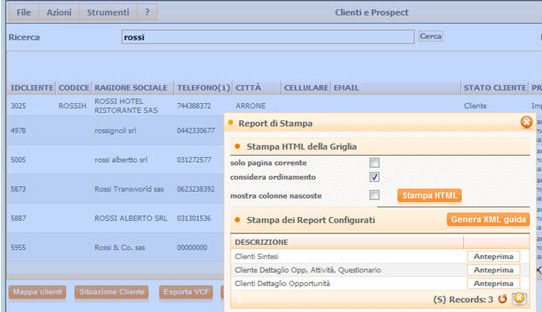
Andare nella form di gestione stampe (menu: “Analisi e Reporting / Configurazione Stampe”), selezionare il report desiderato, come esempio useremo il report con descrizione “Clienti sintesi”, ed effettuare il download del file .RPT, in questo caso “Clienti_Sintesi.Rpt” premendo il tasto Download.
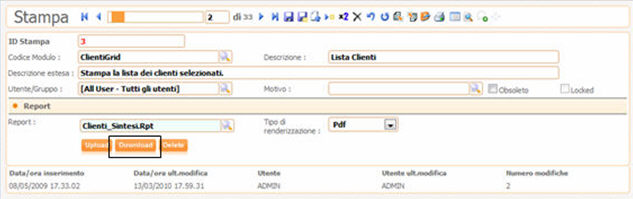
Completato il download, duplichiamo il file mettendo un suffisso sulla copia e procediamo alla modifica del report copia aprendolo con Crystal Report.
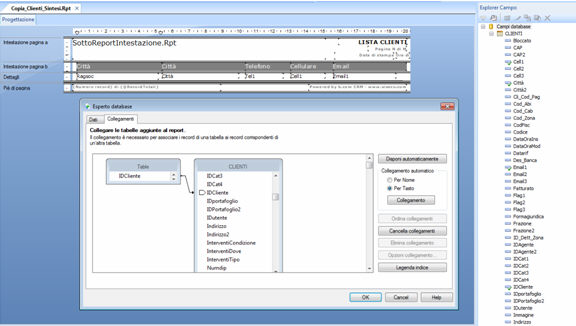
Nell’immagine vediamo la struttura del report (in alto), sulla destra l’elenco dei campi della tabella clienti (SqlServer) ed in basso la struttura della query verso il database.
Si noti la join tra la tabella “Table” e la tabella “clienti”.
La tabella “Table” è un Xml generato dal motore di stampa del Crm, quando si procede ad una modifica non si deve mai andare a modificare quella join (per maggiori informazione consultare la sezione “creazione nuovo report”).
Come esempio procederemo all’inserimento di una colonna facente parte della tabella clienti (ad esempio la colonna indirizzo) e una colonna facente parte di una terza tabella. (ad esempio il cognome dell’agente legato a quel determinato cliente).
Per inserire la colonna indirizzo e sufficiente trascinare dalla colonna di destra il campo indirizzo (vedi 1) nel report (vedi 2)
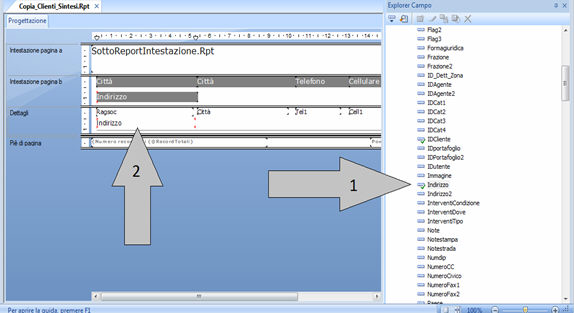
Per poter inserire la colonna cognome dell’agente legato al cliente, bisogna collegare una terza tabella presente nel database del Crm (SqlServer) dal nome “Agenti”.
Per fare ciò bisogna caricare il tools “esperto database” creare una nuova conenssione (1) Ole Db (2) verso Sql Server (3) .
A questo punto impostare la connessione al motore del database di Sql Server.
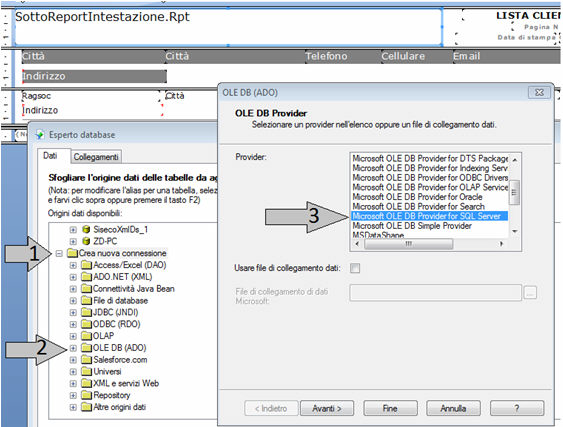
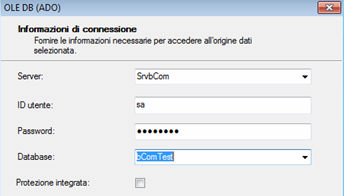
Dopo questa operazione abbiamo sulla sinistra le tabelle collegabili al report, dobbiamo selezionare la tabella “agenti” (1), aggiungerla alle tabelle del già presenti nel report (2), ed in modo da averla collegata (3).
Una volta fatta questa operazione dobbiamo andare a impostare la join tra la tabella appena inserita e quelle già presenti nel report.
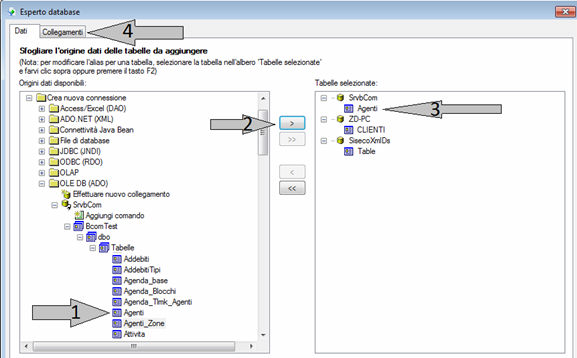
Effettuiamo la join (1) tra tabella clienti e la tabella agenti tramite il campo IDAgente dellla tabella clienti (2) e il campo IDAgente della tabella Agenti (3). Impostando una left join (4).
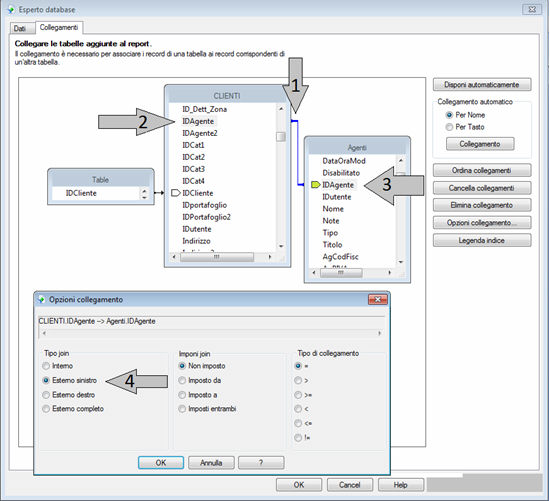
Così facendo abbiamo aggiunto la tabella nella colonna di destra contente i campi da poter aggiungere nel report
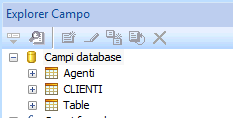
Ora, come per l’aggiunta della colonna indirizzo della tabella clienti, trasciniamo la colonna cognome (1) nel report (2).

Finita la modifica nel report, ritornare in “Analisi e Reporting / Configurazione Stampe”, creare un nuovo record (o duplicare il record da cui si è scaricato il file RPT) indicare il codice modulo corretto (in base al quello che avete fatto la copia), la descrizione ed eseguire l’upload del file copia .RPT
Così facendo nella form "anagrafica crm" semplice, cercando di effettuare una stampa, verrà elencato anche il nuovo report copia.


